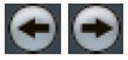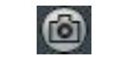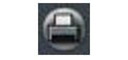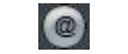CONSEIL DU MOIS DIVIS
Suivi des colis dans ParcelVIS : Changement de la recherche par bande transporteuse à la recherche par secteur
Bordesholm, le 30 novembre 2019
Pour le suivi des colis dans le dépôt, les envois passent d'abord le long de la bande de tri et peuvent être localisés via le suivi de la bande transporteuse. Si l'envoi est validé par l'entrepreneur à la fin de la bande transporteuse, il est nécessaire de passer de la recherche par bande transporteuse à la recherche par secteur de ParcelVIS afin de pouvoir suivre le colis sans interruption.
Aujourd'hui, nous allons vous montrer comment effectuer ce changement d'une recherche par bande transporteuse à la recherche par secteur.
Connaissances de base de la recherche par secteur
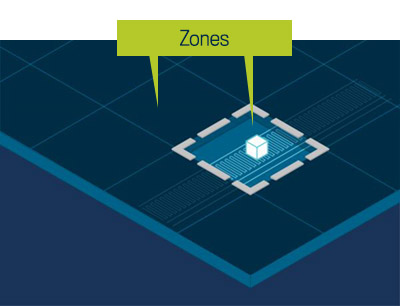
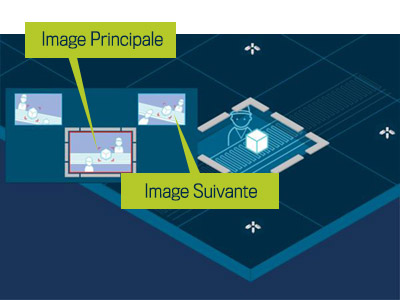
Dans les secteurs de l’entreprise, les colis sont transportés manuellement et ne suivent donc pas, contrairement à la bande transporteuse, un itinéraire prédéfini. Par conséquent, un principe de recherche différent doit être appliqué dans ces zones, la recherche par secteur.
Pour la recherche par secteur, la zone à couvrir est divisée en champs logiques, qui peuvent ensuite être sélectionnés séparément pendant une recherche.
Chaque zone individuelle est assignée à plusieurs caméras qui couvrent différents champs d'observation.
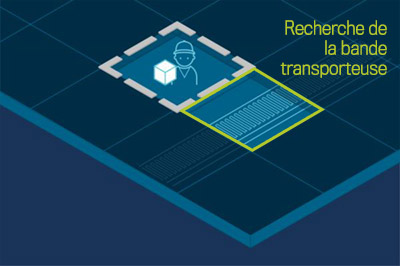

Lorsque vous suivez les envois de colis dans la zone d’enlèvement, vous pouvez facilement naviguer d'un secteur à l'autre.
Dans la vue Recherche, des boutons de navigation sont visibles autour de l'image vidéo centrale (image de la caméra principale), qui affichent initialement un aperçu de la zone adjacente. Si l'envoi du colis suivi est détecté sur l'une des images de prévisualisation, il vous suffit simplement de cliquer pour passer à la vue de cette zone.
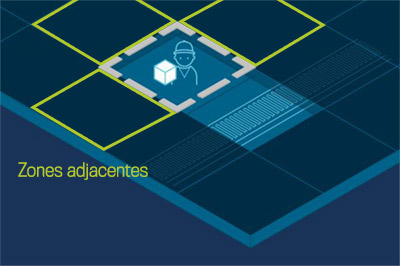
Voici comment cela fonctionne
La dernière image de la bande de film vous montre la fin de la bande de tri et donc la fin de la recherche par la bande transporteuse. Double-cliquez sur cette image pour l'amener dans la zone de traitement vidéo.
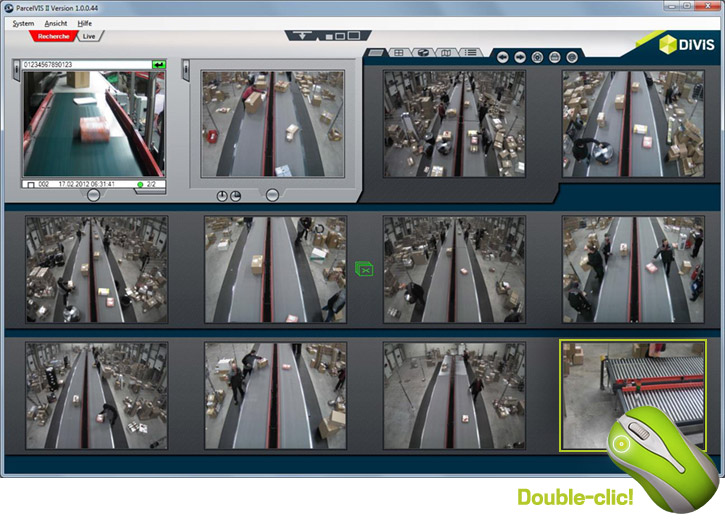
Capture d’écran : Bande de film de la recherche par bande transporteuse. En cliquant sur la dernière image vidéo ...
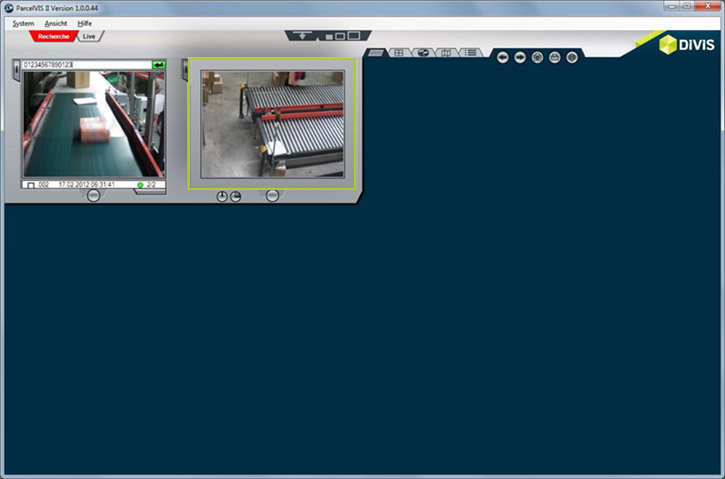
... cette dernière est intégrée dans la zone de traitement vidéo
Passer à la zone de recherche
Pour passer à la recherche par secteur, cliquez sur l'icône Recherche par secteur dans l'onglet Espace de travail.
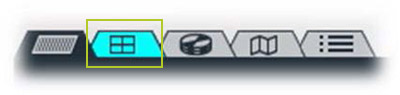
Capture d’écran : Onglet pour la recherche par secteur dans l’onglet Espace de travail
La vue de l'ensemble de la zone de travail passe alors à la vue « Recherche par secteur ».
En fonction de la configuration, il est maintenant possible de suivre l’envoi dans la zone située hors de la bande transporteuse, par exemple dans les zones d’enlèvement.
Image de la caméra principale actuellement sélectionnée et images secondaires
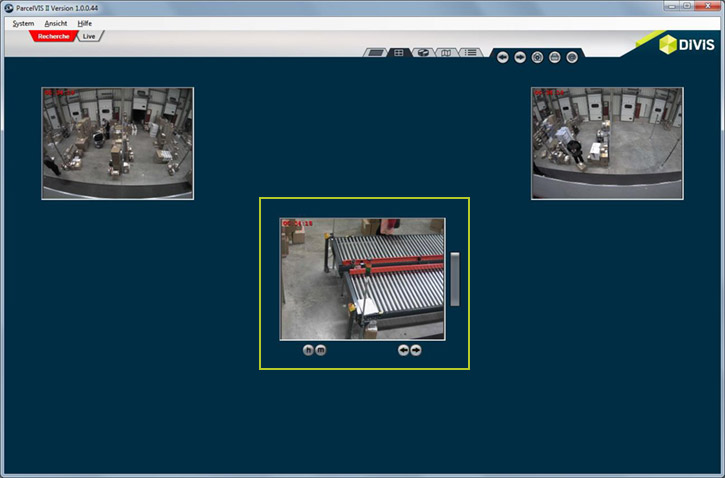
Capture d’écran : Image de la caméra principale actuellement sélectionnée avec des images secondaires
Lors de la configuration du système, une image de la caméra principale est préconfigurée pour chaque zone logique, celle qui représente le mieux ou le plus précisément cette zone.
Tous les éléments de commande (tels que la lecture, l'impression, etc.) se réfèrent à l'image de la caméra principale affichée.
En plus de l'image de la caméra principale, des images de la caméra secondaire qui représentent une perspective différente sont définies pour chaque zone. Ces images sont toujours affichées de manière synchronisée avec la caméra principale.
Passage à la caméra secondaire
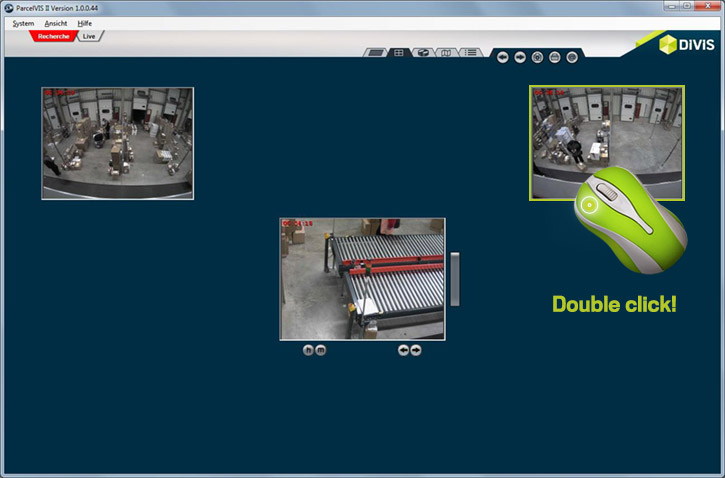
Capture d’écran : en double-cliquant sur l’image de la caméra secondaire ...
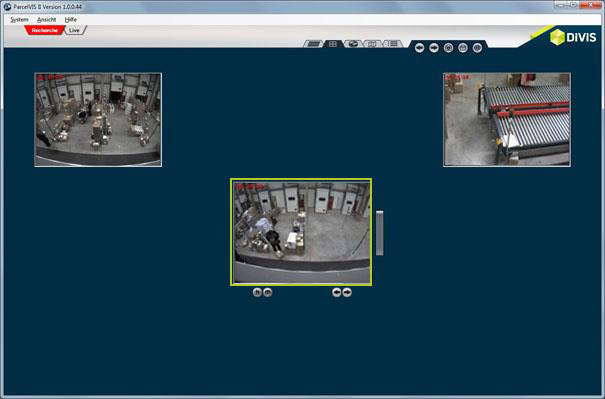
... cette dernière devient la nouvelle caméra principale
En double-cliquant avec le bouton gauche de la souris sur l'image d'une caméra secondaire (dans l'exemple à gauche ou à droite au-dessus de l'image de la caméra principale), cette caméra peut être sélectionnée comme nouvelle caméra principale.
Ceci changera seulement les images actuelles (l'image de la caméra principale précédente devient une image secondaire) ou une nouvelle zone avec de nouvelles caméras secondaires sera ouverte. Cette dernière se produit lorsque la caméra sélectionnée est définie comme caméra principale dans une zone différente.
Boutons de navigation
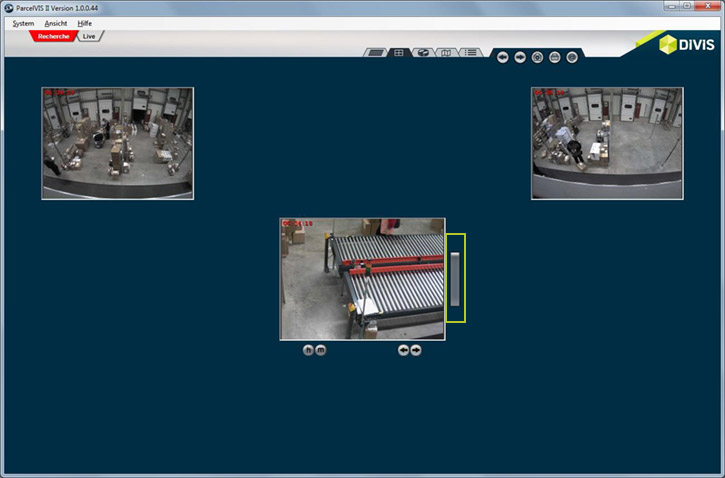
Capture d’écran : Boutons de navigation (seule la navigation vers la droite est ici possible)
Selon le nombre de zones avec les caméras correspondantes qui sont directement adjacentes à la caméra principale, les boutons de navigation sont disposés autour de la totalité de l’image.
Ces boutons de navigation servent à activer la zone adjacente. Dans l'exemple illustré, seule la navigation vers la droite est possible.
En l’absence de bouton, aucune zone ne jouxte la caméra principale actuellement activée.
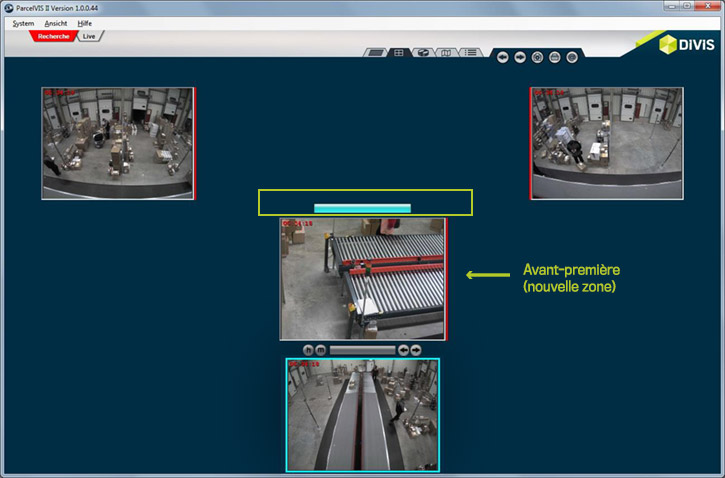
Capture d’écran : Image de prévisualisation nouvelle zone
Lorsque vous survolez avec la souris le bouton de navigation, il s’allume en turquoise et la zone adjacente s'affiche comme aperçu. L'image originale à partir de laquelle vous avez navigué est affichée sous l'image de la caméra principale. Cette navigation est également possible en mode Plein écran. Dans ce cas, l'ancienne image de recherche est placée à un endroit approprié au-dessus de l'image de la caméra principale de la nouvelle zone.
Afin de mieux suivre l’envoi que vous recherchez, il peut être judicieux d'avancer ou de reculer les images de la nouvelle et de l'ancienne caméra principale en parallèle par seconde. Maintenez le pointeur de la souris sur le bouton de navigation (celui-ci devient turquoise) et tournez la molette de la souris dans la direction appropriée pour aller vers l'avant ou vers l'arrière.
Changement de zone
En cliquant sur les boutons de navigation, la zone adjacente peut être prise en charge.
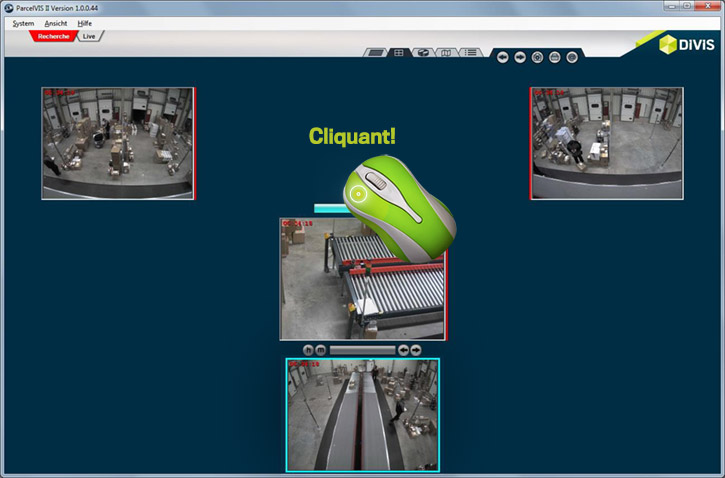
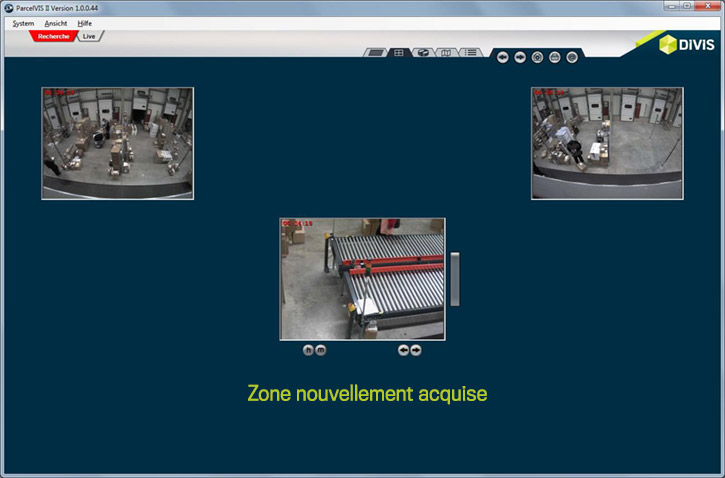
Éléments de commande pour l’image de la caméra principale
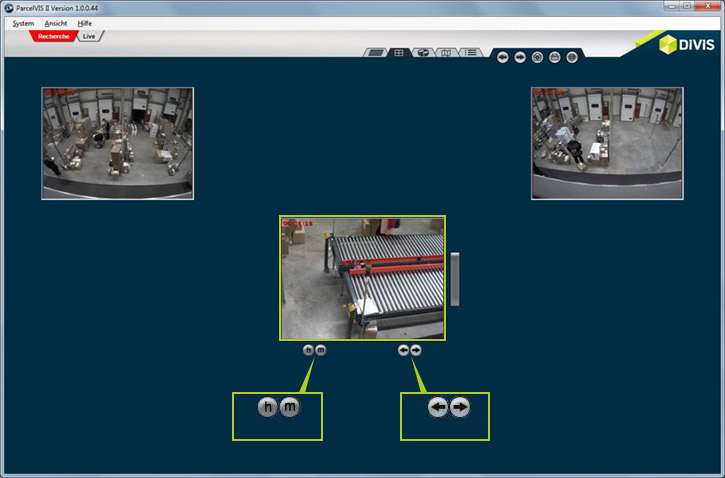
Dans la recherche par secteur, l'image de la caméra principale offre plusieurs options pour se déplacer d'avant en arrière dans le matériel image.
1. 1. Avancer et reculer en incréments de secondes dans l'image de la caméra principale à l'aide de la molette de la souris
Pour vous déplacer dans le matériel image en quelques secondes, maintenez le pointeur de la souris sur l'image de la caméra principale et déplacez la molette de la souris dans la direction souhaitée. Si le bouton « m » ou « h » est enfoncé simultanément, les sauts sont effectués en minutes (m) ou en heures (h).
Dans ParcelVIS, vous pouvez également utiliser la fonctionnalité Plus+ Motion+, qui vous aide à trouver les envois de manière ciblée, même s'ils sont masqués par d'autres envois dans l'image de la caméra. En savoir plus sur la recherche rapide à l’aide de Motion+ dans l’article ci-après.

2. 2. Lecture pas à pas ou en continu (en avant et en arrière) via le bouton
Sous l'image de la caméra principale se trouvent deux boutons fléchés.
En cliquant sur le bouton correspondant, vous pouvez naviguer en quelques secondes dans le matériel image. Si vous maintenez le bouton enfoncé, il est « bloqué » et une lecture en continu a lieu.
Un nouveau clic sur le bouton bloqué stoppe la lecture.
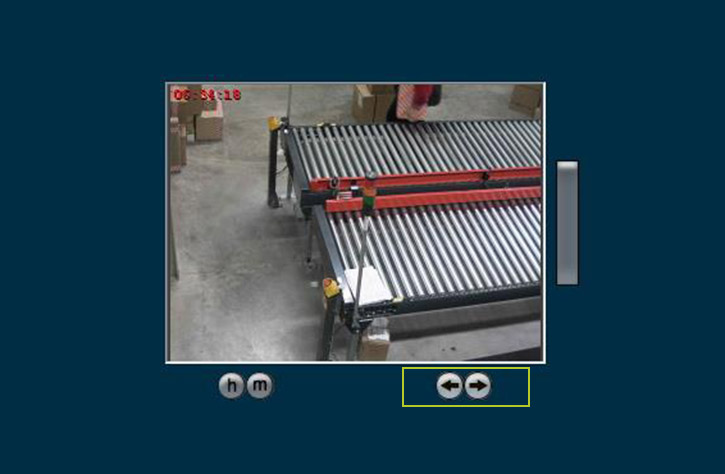
3. Sauts aux minutes et à l'heure près à l'aide du bouton de préconfiguration
Maintenez le pointeur de la souris sur le bouton respectif et utilisez la molette de la souris pour naviguer vers l'avant et vers l'arrière dans le matériel image (m=minute, h=heure).
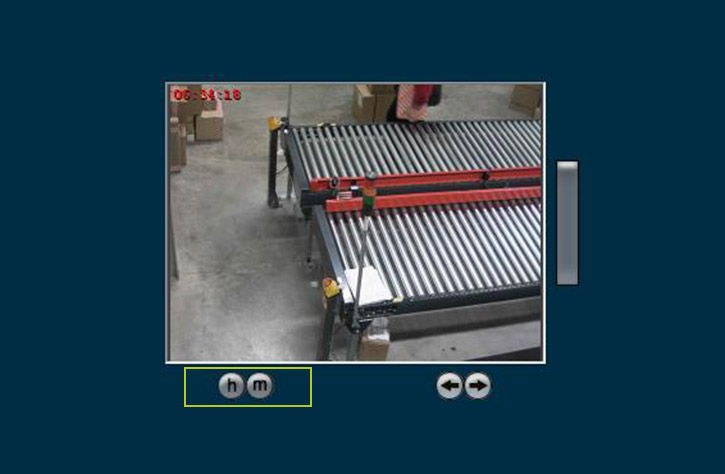
Éléments de commande de l'interface
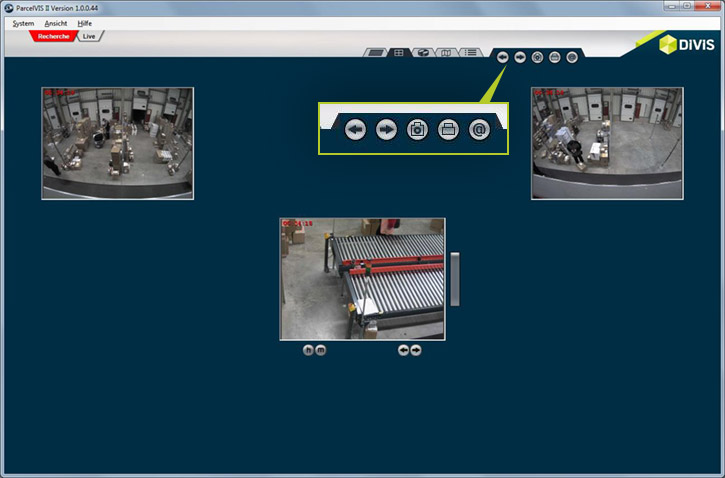
Fonction Avant/Retour
Vous permet de parcourir les étapes de recherche, par exemple, pour pouvoir poursuivre une recherche différemment d'une date antérieure.
Enregistrement d’une seule image
de l’image de la caméra principale
Impression
de l’image de la caméra principale
Envoyer l’image de la caméra principale
par e-mail

Aperçu rapide des envois palettisés avec CargoVIS
Avec notre logiciel de gestion vidéo pour les entrepôts de transbordement, CargoVIS, nous vous offrons une solution système complète et facile à utiliser pour la recherche par images et le suivi des envois de marchandises palettisées.

ParcelVIS pour l’entrepôt de transbordement & fournisseur de services CEP
Économisez du temps et de l'argent et laissez ParcelVIS travailler efficacement pour vous avec la recherche d'envois par images dans l'entrepôt de transbordement : La saisie du numéro de l'étiquette du colis est la clé de toutes les informations nécessaires à la localisation et l'état d'un envoi pour tous les événements de numérisation qui ont eu lieu.